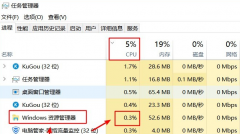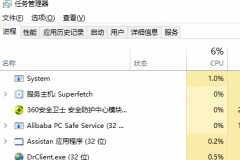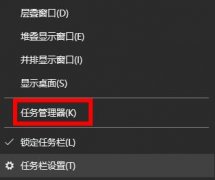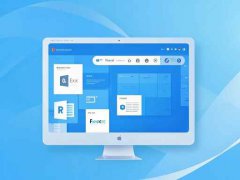驱动程序在计算机系统中起着至关重要的作用,确保操作系统与硬件之间的良好沟通。如果驱动程序出现问题,可能会导致设备无法正常工作,甚至影响系统的整体性能。本文将讨论如何高效解决驱动程序问题,并提供一些实用的技巧。

引发驱动程序问题的原因多种多样,常见的包括系统升级、硬件更换以及驱动程序本身的更新或损坏。当设备无法正常运行时,第一步通常是查找并识别出问题所在。打开设备管理器,检查设备旁边是否有感叹号或红叉,这通常指示驱动程序存在问题。
一个常见的解决方案是更新驱动程序。可以访问硬件制造商的官方网站,下载并安装最新版本的驱动程序。通过这样的方式,能够有效解决大多数由于驱动程序版本过旧导致的问题。如果自动更新功能已经开启,系统可能会在后台自动完成这些更新,但有时会由于网络问题或设置不当而未能成功更新。
若更新驱动程序没有显著改善系统表现,可以考虑进行驱动程序回滚。尤其是在新版本驱动程序导致问题时,返回至之前的版本可能会解决故障。在设备管理器中,找到相应设备,右键选择属性,在驱动程序选项卡下,通常可以找到回滚驱动程序这一选项。
对某些用户而言,卸载当前驱动程序可能是解决问题的更好选择。此方法会清除原有的驱动程序,之后可通过重启计算机,系统会自动检测硬件并重新安装适合的驱动程序。清理旧驱动程序前,建议备份重要文件,以免在过程中造成数据丢失。
另一种有效的解决方案是使用第三方驱动程序管理工具。市场上有不少工具可以帮助用户快速查找和更新驱动程序。这些工具通常提供批量更新和全面扫描功能,使得维护系统稳定性变得更加方便。但在使用此类工具时,需确保来源可靠,以避免潜在的安全风险。
针对DIY组装者而言,选择合适的驱动程序也是提升性能的重要环节。搭建一个高效系统时,新硬件常常需要特定的驱动支持。保持对新驱动程序的关注,不论是显卡、声卡,还是其他外设,及时更新能够提升硬件性能,改善用户体验。
本篇了几种常见的驱动程序问题解决方案。通过更新、回滚、卸载驱动程序或使用专业工具,用户都能有效应对困扰。维护良好的驱动程序状态,有助于确保计算机运行流畅。
常见问题解答(FAQ):
1. 如何判断我的驱动程序是否需要更新?
- 可以通过设备管理器查看设备状态,或访问硬件制造商网站检查最新驱动版本。
2. 更新驱动程序会影响我的系统吗?
- 更新驱动程序一般不会对系统产生负面影响,但有时新版本可能引入问题,建议在更新前备份重要数据。
3. 设备管理器中出现感叹号是什么意思?
- 感叹号表示该设备的驱动程序存在问题,可能需要更新或重新安装。
4. 回滚驱动程序有风险吗?
- 回滚驱动程序相对安全,但确保在操作前备份系统和重要文件仍然是个好习惯。
5. 使用第三方驱动程序管理工具安全吗?
- 选择知名和受信任的工具能够减少安全风险,强烈建议在下载前查阅用户评价及专家推荐。